如果我们打开windows11电脑的高性能模式,电脑运行会变得更快哦,那么要怎么操作才能打开呢,首先我们打开电脑的设置,然后点击游戏模式,接着找到文件资源管理器,最后在图形首选项下方就能打开高性能模式啦。以下是windows11高性能模式打开教程。
windows11高性能模式打开教程
1、点击任务栏的开始按钮,在弹出的开始菜单中点击设置图标
2、点击左侧的游戏菜单项,然右侧窗口找到游戏模式设置项
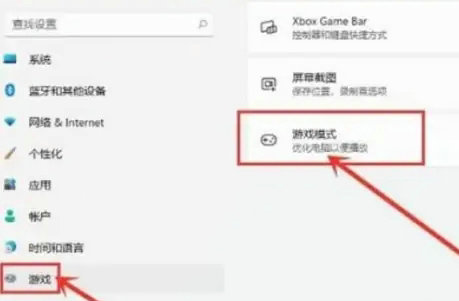
3、在打开的游戏模式,设置页面,找到图形设置项
4、点击图形设置项在打开的窗口选择浏览按钮,接着在打开的文件资源管理器窗口,选择要修改的游戏,点击添加按钮
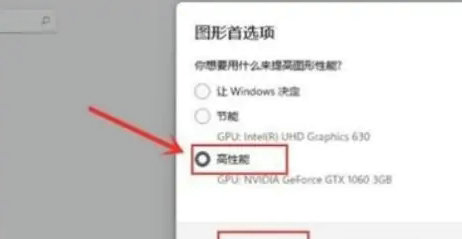
5、点击选项按钮,在打开的图形首选项窗口选择高性能选项j即可